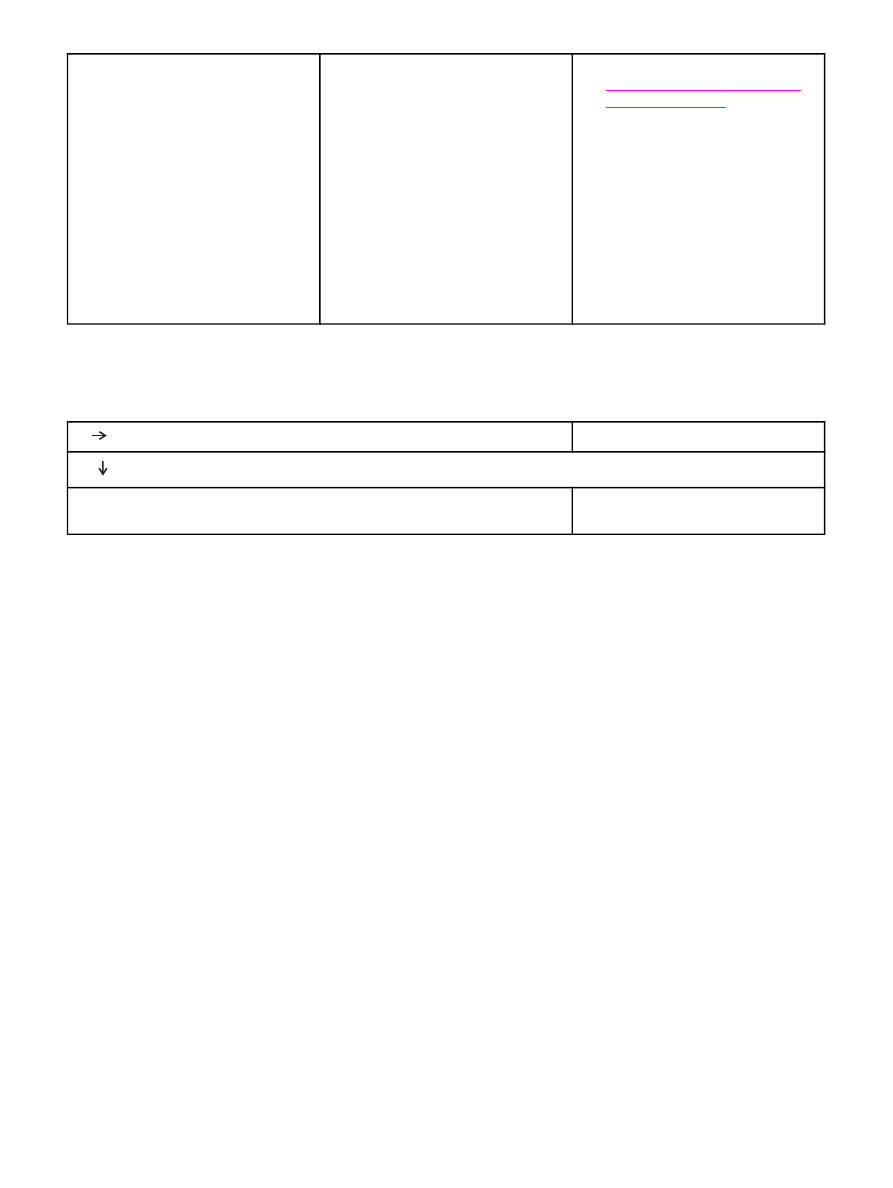
3 È possibile stampare da un programma?
SÌ
Passare al punto 4.
NO
Il processo non viene stampato.
Viene stampata una pagina di errori
o un elenco di comandi PS.
130
Capitolo 4 Risoluzione dei problemi
ITWW
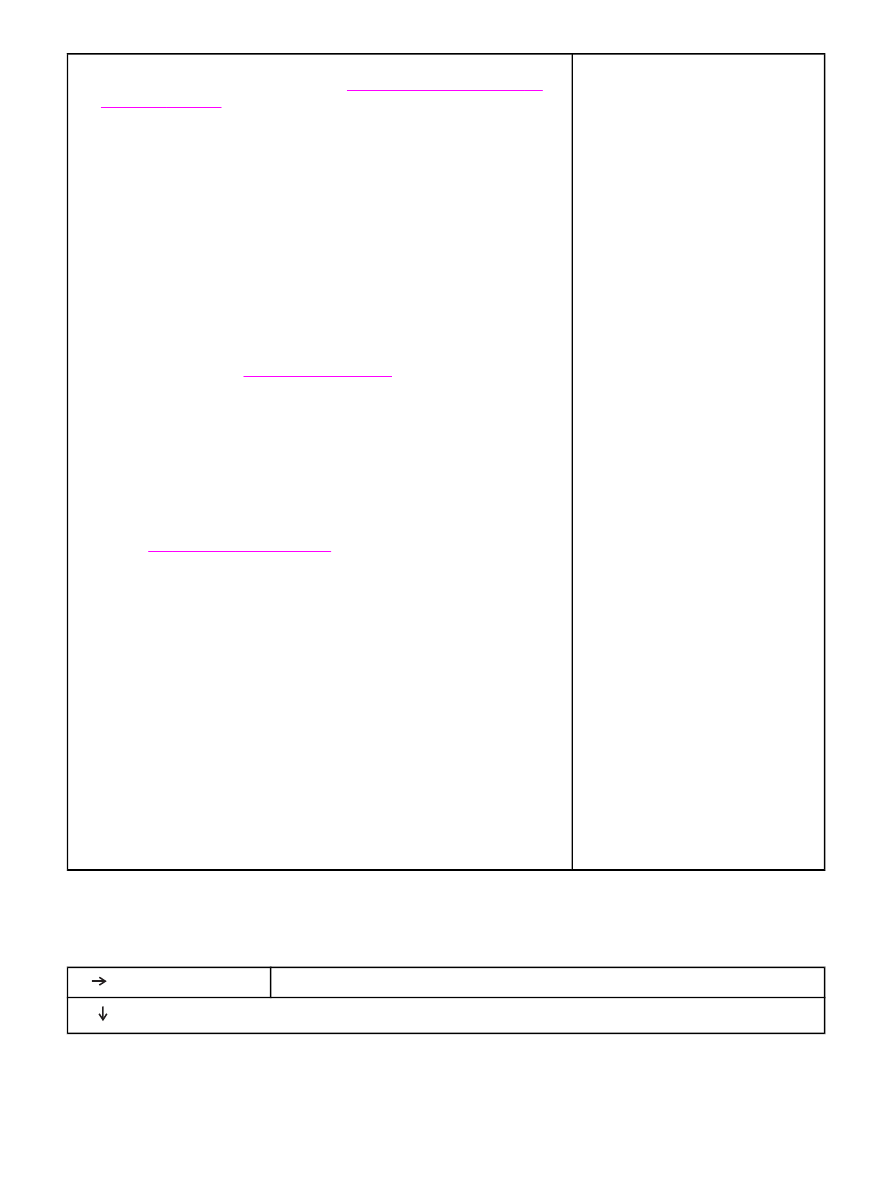
●
Se il processo non viene stampato e sul display del pannello di controllo
viene visualizzato un messaggio, vedere
Interpretazione dei messaggi del
pannello di controllo
.
●
Attraverso il computer, verificare se la stampante è in pausa. Premere
I
NTERROMPI
per continuare.
●
Se la stampante è collegata in rete, controllare se il processo è stato inviato
alla stampante corretta. Per verificare se si tratta di un problema di rete,
collegare il computer direttamente alla stampante tramite un cavo parallelo o
USB, cambiare la porta in LPT1 e provare a stampare.
●
Controllare le connessioni del cavo di interfaccia. Scollegare e ricollegare il
cavo sul computer e sulla stampante.
●
Provare il cavo su un altro computer.
●
Se si utilizza una connessione parallela, assicurarsi che il cavo sia conforme
alla specifica IEEE-1284.
●
Se la stampante è collegata a una rete, stampare una pagina di
configurazione. Vedere
Pagina di configurazione
. Se è installato un server di
stampa HP Jetdirect, viene stampata anche una pagina Jetdirect. Controllare
la pagina di configurazione Jetdirect per verificare che lo stato e le
impostazioni del protocollo di rete siano corretti per la stampante.
●
Per verificare se si tratta di un problema del computer, stampare da un altro
computer (se possibile).
●
Assicurarsi che il processo di stampa venga inviato alla porta corretta, ad
esempio LPT1 o una porta di stampante di rete.
●
Controllare che il driver per la stampante in uso sia quello appropriato.
Vedere
Uso del driver della stampante
.
●
Reinstallare il driver per la stampante. Consultare la Guida introduttiva [Avvio].
●
Controllare che la porta del computer sia configurata e funzioni
correttamente. A tale scopo, collegare un'altra stampante alla stessa porta e
provare a stampare.
●
Se si stampa con il driver PS, dal sottomenu Stampa (menu Configura
periferica) del pannello di controllo della stampante impostare STAMPA
ERRORI PS=ATTIVATO, quindi stampare nuovamente il processo. Se viene
stampata una pagina di errori, vedere le istruzioni nella colonna successiva.
●
Nel sottomenu Configurazione del sistema (menu Configura periferica) sul
pannello di controllo della stampante, assicurarsi che sia configurata
l'impostazione LINGUAGGIO DI STAMPA=AUTOMATICO.
●
Potrebbe mancare un messaggio della stampante che servirebbe a risolvere
il problema. Nel sottomenu Configurazione del sistema (menu Configura
periferica) del pannello di controllo della stampante disattivare
temporaneamente le impostazioni Notifiche cancellabili e Continuazione
automatica. Quindi, provare nuovamente a stampare il processo.
●
La stampante potrebbe aver
ricevuto un codice PS non
standard. Nel sottomenu
Configurazione del sistema (menu
Configura periferica) del pannello
di controllo della stampante
impostare LINGUAGGIO DI
STAMPA=PS solo per il processo
di stampa corrente. Una volta
stampato il processo, ripristinare
l'impostazione AUTOMATICO.
●
Accertarsi che il processo di
stampa sia di tipo PS e che si stia
utilizzando il driver PS.
●
La stampante potrebbe aver
ricevuto codice PS sebbene sia
impostata su PCL. Nel sottomenu
Configurazione del sistema (menu
Configura periferica) impostare
LINGUAGGIO DI
STAMPA=AUTOMATICO.